Windows 11 の 23H2 機能を備えた 2023 年 9 月の更新プログラムをインストールする方法
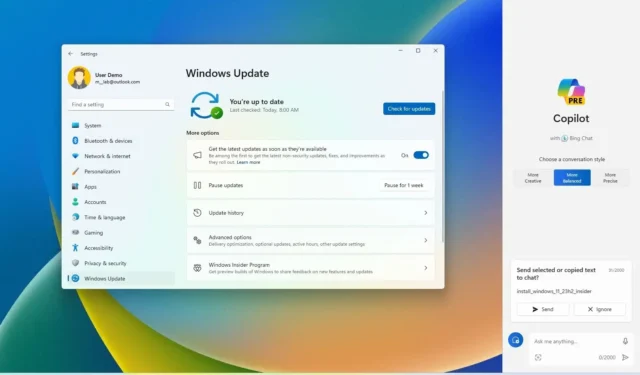
2023 年 9 月 27 日更新: Windows 11 では、2023 年 9 月の更新プログラム (KB5030310) をインストールして、 Windows 11 2023 年 9 月の更新プログラム (バージョン 23H2) の多くの新機能と改善部分をコンピューターで有効にできるようになりました。Microsoft は当初、Windows 11 の新バージョンのリリース日を 2023 年 9 月 26 日と発表していましたが、その直後、同社は 9 月のロールアウトは、一部の新機能 (たとえば、 Copilot AI、新しいWindows バックアップアプリ、ファイル エクスプローラーの再設計されたバージョン、新しいダイナミック ライティング機能)。
つまり、9月26日には同社はWindows 11 23H2をリリースしないということだ。代わりに、次の機能更新プログラムの機能の最初の部分は、「Windows Update」設定を通じてバージョン 22H2 で利用できるようになります。ソフトウェア大手がこの初期段階を完了したら、年末までにアップグレードを完了し、バージョン番号を 23H2 に切り替えるための有効化パッケージを利用可能にする予定です。
すでにWindows 11 22H2を実行しているデバイスをお持ちの場合は、Windows Update を通じて Windows 11 September 2023 Update の機能の最初のウェーブをダウンロードできます。あるいは、リリース プレビュー チャネルを通じて同じアップデートをダウンロードすることもできます。
Windows 11 21H2 またはサポートされているバージョンのWindows 10を使用している場合は、まずバージョン 22H2 にアップグレードしてから、「Windows Update」から KB5030310 更新プログラムをダウンロードして新機能を有効にする必要があります。
このガイドでは、バージョン 23H2 の最新機能部分を Windows 11 にダウンロードしてインストールする手順を説明します。
設定から Windows 11 September Update の新機能をインストールする
9 月に Windows 11 2023 Update の新機能をインストールするには、次の手順を実行します。
-
Windows 11 で[設定]を開きます。
-
[Windows Update]をクリックします。
-
「最新のアップデートが入手可能になり次第入手する」トグルスイッチをオンにします。
-
「アップデートを確認」ボタンをクリックします。
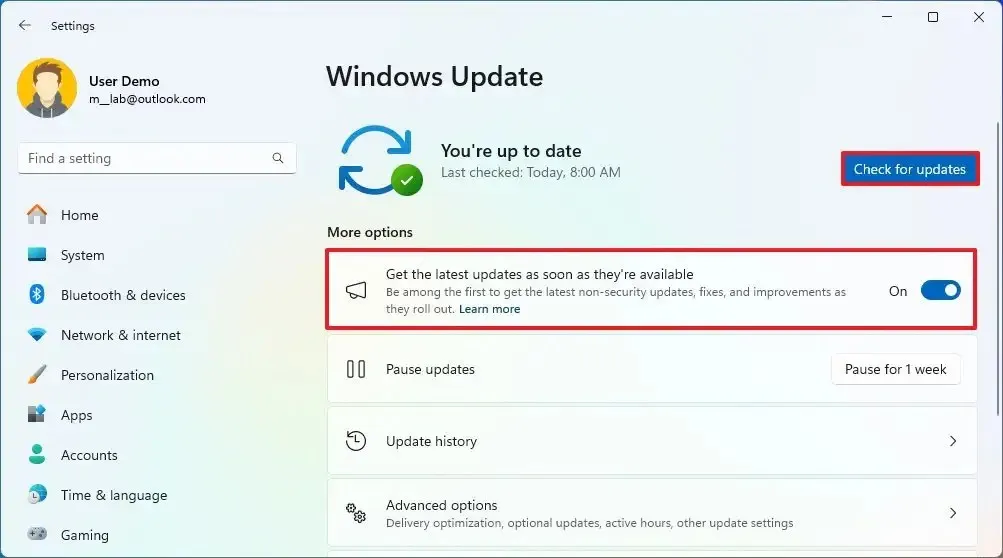
-
(オプション) 「ダウンロードしてインストール」オプションをクリックして、今後の Windows 11 更新プログラムのプレビューを適用します。
簡単なメモ:通常、オプションの更新には、マイクロソフトが次回のパッチ チューズデーのロールアウトでリリースする予定のセキュリティ以外の変更が含まれています。
-
「今すぐ再起動」ボタンをクリックします。
手順を完了すると、バージョン 23H2 で計画されている機能と変更の一部が、Windows 11 22H2 を実行しているコンピューターに KB5030310 更新プログラムとともにインストールされます。
このリリースには、ペイント、写真、メモ帳、Clipchamp、Snipping Tool などのさまざまな受信トレイ アプリのアップデートも含まれています。システム更新プログラムをインストールした後、[Microsoft Store] > [ライブラリ] を開き、[更新プログラムを入手]ボタンをクリックして新しい機能をダウンロードしてインストールします。
Windows 11 September Update を更新カタログから手動でインストールする
Windows 11 22H2 に 9 月の更新プログラム (ビルド 22631.2361) を手動でダウンロードしてインストールするには、次の手順を実行します。
-
更新プログラムのナレッジ ベース番号 (例: KB5030310 )を検索します。
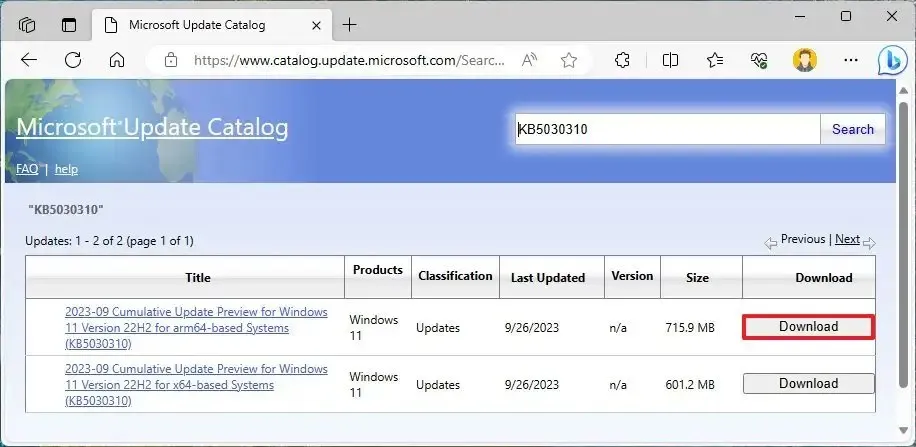
-
Windows 11 に更新プログラムを手動でインストールするには、[ダウンロード]ボタンをクリックします。
簡単なメモ:このページには通常、ARM64 と x64 を含む 2 つのバージョンがリストされます。ARM ベースのデバイスをお持ちでない場合は、累積的な更新プログラムの x64 バージョンをダウンロードする必要があります。
-
リンクをクリックして.msuパッケージをコンピュータにダウンロードします。
-
「閉じる」ボタンをクリックします。
-
「.msu」ファイルをダブルクリックしてインストーラーを起動します。
-
[はい]ボタンをクリックして9 月の更新プログラムをインストールします。
-
「今すぐ再起動」ボタンをクリックします。
手順を完了すると、9 月の更新プログラムのすべての新機能が Windows 11 22H2 に適用されます。
Insider Program から Windows 11 September Update をインストールする
バージョン 23H2 の機能を備えた Windows 11 の 2023 年 9 月の更新プログラムをインストールするには、次の手順を実行します。
-
[設定]を開きます。
-
[Windows Update]をクリックします。
-
[Windows Insider Program]タブをクリックします。
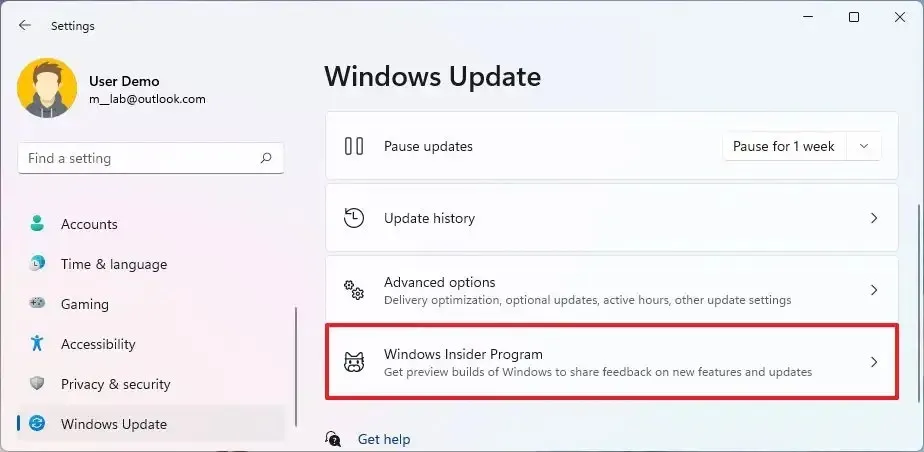
-
「始める」ボタンをクリックします。
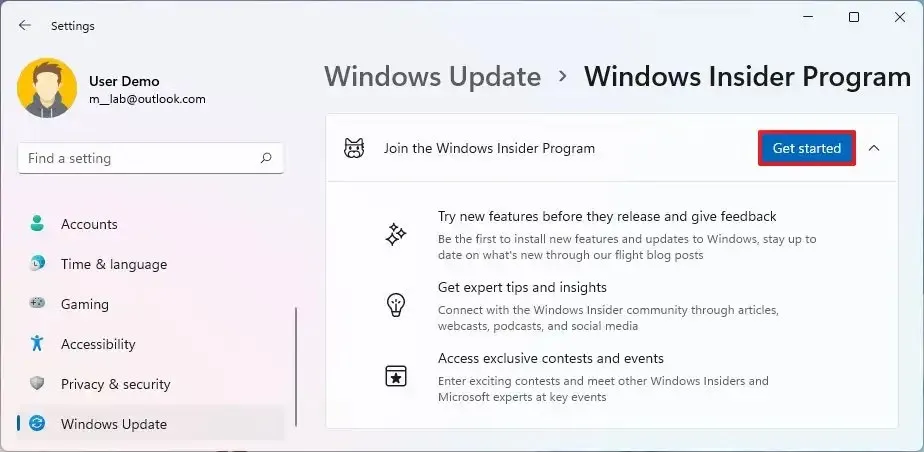
-
「アカウントをリンクする」ボタンをクリックします。
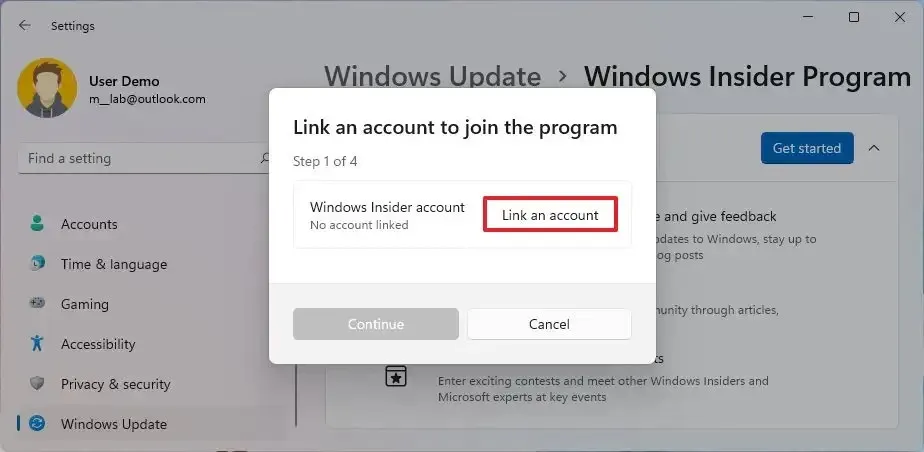
-
Microsoft アカウントの資格情報を使用してサインインします。
-
「続行」ボタンをクリックします。
-
「Insider 設定を選択」セクションで、「リリース プレビュー」を選択します。
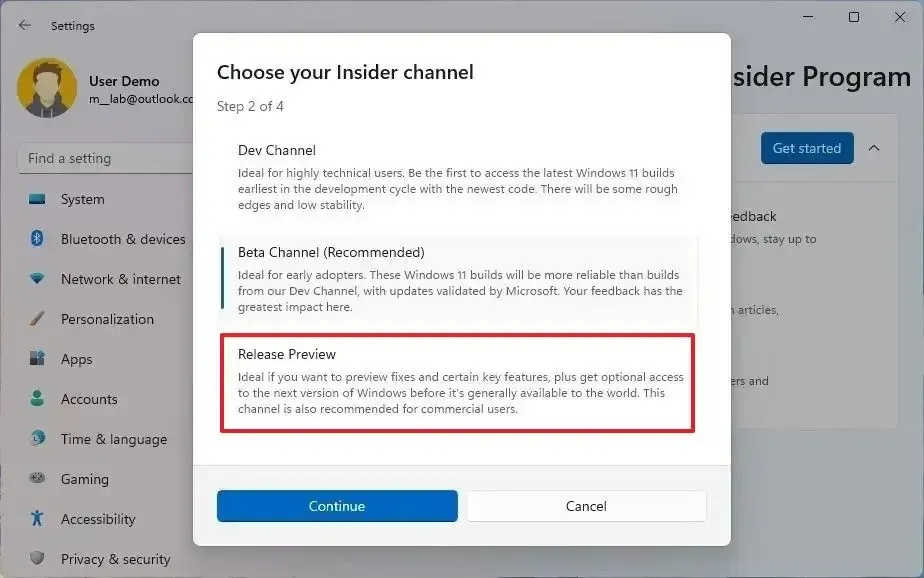
-
「続行」ボタンをクリックします。
-
[続行]ボタンをクリックして利用規約に同意します。
-
「再起動」ボタンをクリックします。
-
再起動後に設定を開きます。
-
[Windows Update]をクリックします。
-
[更新プログラムの確認]ボタンをクリックして、Windows 11 23H2 をインストールします。
-
「再起動」ボタンをクリックします。
手順を完了すると、Windows Update がデバイスをダウンロードして更新を開始し、バージョン 23H2 の新機能と変更部分の一部を統合します。
アップグレード後、「Windows Insider Program」設定ページからプログラムからコンピューターを正常に削除し、「プレビュー ビルドの取得を停止」トグル スイッチをオンにすることで、フォローアップ バージョンへのアップグレードを防ぐことができます。



コメントを残す